5 mód: A névjegyek hatékony átvitele a Samsungról iPhone-ra
A technológiai cégek szinte minden hónapban adnak ki új okostelefonokat, és a tech geekek szinte megőrülnek a Samsung és az iPhone által kiadott minden egyes zászlóshajóért. Ezek a technológiai óriások úgy uralkodnak a technológiai iparban, mintha minden technológia szerelmese szívében élnének.
Ha Ön Samsung készüléket használ, mindenképpen iPhone készüléket szeretne használni, hogy élvezze a különböző funkciókat és fejlesztéseket. Ez azt jelenti, hogy muszáj lesz átviheti az összes régi adatot, névjegyet, zenét, jegyzeteket, üzeneteket stb. az új iPhone készülékére. De ha Ön kezdő, nagy az esélye, hogy nem tudja, hogyan viheti át a névjegyeket a Samsungról az iPhone-ra. Ilyenkor kell elolvasnod ezt a cikket!
Nagyon örülni fog, ha megtudja, hogy ez a cikk segít megtanulni, hogyan helyezheti át a névjegyeket a Samsungról az iPhone készülékre az 5 legjobb módszer segítségével. Nem kell zavartnak vagy ingerültnek éreznie magát, amikor névjegyeket kell átvinnie Samsungról iPhone-ra.
- 1. rész: Névjegyek átvitele a Samsungról iPhone-ra 1 kattintással
- 2. rész: Névjegyek átvitele Samsungról iPhone-ra SIM-kártya használatával
- 3. rész: Névjegyek átvitele Samsungról iPhone-ra az Áthelyezés iOS-re funkcióval
- 4. rész: Névjegyek átvitele a Samsungról iPhone-ra a Google-fiók használatával
- 5. rész: Névjegyek másolása Samsungról iPhone-ra a Mail használatával
1. rész: Névjegyek átvitele a Samsungról iPhone-ra 1 kattintással
Val vel DrFoneTool – Telefon átvitel átviheti a névjegyeket a Samsungról az iPhone-ra. Néhány egyszerű és könnyen érthető lépést követve átviheti névjegyeit a Samsungról az iPhone készülékre. Nagyon felhasználóbarát felülettel és egyszerű kezelési folyamattal rendelkezik, amellyel egyetlen kattintással áthelyezheti a névjegyeket a Samsungról az iPhone-ra. Annak ellenére, hogy fizetős eszköz, a DrFoneTool nagyon rövid időn belül megoldja az adat- vagy névjegyátviteli problémát. Ez az eszköz segít az összes fontos adat és névjegy átvitelében Samsung készülékről iPhone készülékre. Ez az eszköz gyors, egyedi és megbízható. Biztosítja, hogy az átviteli folyamat során nulla veszteség legyen.

DrFoneTool – Telefon átvitel
Névjegyek átvitele Samsungról iPhone-ra 1 kattintással közvetlenül!
- Könnyen átvihet bármilyen típusú adatot Androidról iPhone-ra, beleértve az alkalmazásokat, zenéket, videókat, fényképeket, névjegyeket, üzeneteket, alkalmazások adatait, hívásnaplókat stb.
- Közvetlenül működik, és valós időben továbbít adatot két operációs rendszeren átívelő eszköz között.
- Tökéletesen működik Apple, Samsung, HTC, LG, Sony, Google, HUAWEI, Motorola, ZTE, Nokia és más okostelefonokkal és táblagépekkel.
- Teljesen kompatibilis az olyan nagy szolgáltatókkal, mint az AT&T, a Verizon, a Sprint és a T-Mobile.
- Teljes mértékben kompatibilis az iOS 13 és az Android 8.0 verziókkal
- Teljesen kompatibilis a Windows 10 és a Mac 10.13 rendszerrel.
Kövesse az alábbi lépéseket, hogy megtudja, hogyan kell csinálni:
1. Töltse le és telepítse a programot:
Töltse le a DrFoneTool megfelelő kiadását számítógépe operációs rendszeréhez, és telepítse rá a programot. Most elindíthatja a programot az asztali kezdőlapon található parancsikonra kattintva. Itt láthatja a DrFoneTool felületét. Most kattintson a „Váltás” lehetőségre a következő lépéshez.

2. Csatlakoztassa a telefont a számítógéphez:
Ebben a lépésben csatlakoztassa Samsung és iPhone készülékeit a számítógépéhez jó minőségű USB-kábelek segítségével, és várja meg, amíg mindkét telefonját észleli a DrFoneTool. Ezután ellenőriznie kell, hogy a Samsung és az iPhone készülékek megfelelően vannak-e elhelyezve a megfelelő kategóriában forrásként és célként. Ha nem megfelelően vannak elhelyezve, kattintson a „Flip” gombra a kategóriák felcseréléséhez és megváltoztatásához.

3. Kapcsolatok átvitele:
Most egy tartalomlista jelenik meg a felület közepén. Válassza a „Kapcsolatok” opciót, és kattintson az „Átvitel indítása” gombra a folyamat elindításához.

A folyamat egy időn belül véget ér, majd leválaszthatja az eszközöket a számítógépről. Látni fogja, hogy az összes névjegy átkerült az iPhone-ra a Samsung készülékről.
2. rész: Névjegyek átvitele Samsungról iPhone-ra SIM-kártya használatával
A SIM-kártya segítségével könnyedén áthelyezheti a névjegyeket Samsungról iPhone-ra. Ebben a módszerben nincs semmi bonyolult. Olvassa el ezt a folyamatot, hogy megtudja, hogyan viheti át a névjegyeket a Samsungról az iPhone-ra SIM-kártya használatával.
Samsung névjegyek exportálása SIM-kártyára:
- Először exportálnia kell az összes névjegyet a Samsung készülékről a SIM-kártyára.
- Most lépjen a „Kapcsolatok” lehetőségre, nyomja meg a „Menü” gombot, majd válassza az „Importálás/exportálás” lehetőséget.
- Most ki kell választania a „Névjegyek exportálása SIM-kártyára” lehetőséget, majd meg kell jelölnie az összes exportálandó névjegyet.
- Ezután nyomja meg az „Exportálás” gombot, és megjelenik egy figyelmeztető képernyő, amely megkérdezi, hogy valóban át akarja-e másolni az összes névjegyet a SIM-kártyára vagy sem? Ki kell választania az „Ok/Igen” lehetőséget, és az összes névjegy exportálva lesz a SIM-kártyájára.
Névjegyek importálása az iPhone-ra a SIM-kártyáról:
- Ebben a lépésben ki kell kapcsolnia Samsung készülékét, ki kell vennie a SIM-kártyát, és be kell helyeznie az iPhone készülékébe.
- Most szinte meg kell ismételnie ugyanazt a folyamatot. Csak lépjen a „Kapcsolatok” lehetőségre, nyomja meg a „Menü” gombot, majd válassza az „Importálás/exportálás” lehetőséget.
- Itt van egy másik teendő: ki kell választania a „Névjegyek importálása SIM-kártyáról” lehetőséget, majd meg kell jelölnie az összes exportálandó névjegyet.
- Ezután nyomja meg az „Import” gombot, és megjelenik egy figyelmeztető képernyő, amely megkérdezi, hogy valóban át akarja-e másolni az összes névjegyét az iPhone-ra vagy sem? Ki kell választania az „Ok/Igen” lehetőséget, és az összes névjegye rövid időn belül importálásra kerül az iPhone-jára.
3. rész: Névjegyek átvitele Samsungról iPhone-ra az Áthelyezés iOS-re funkcióval
Könnyedén átviheti névjegyeit iPhone-jára az Áthelyezés iOS-re alkalmazással Samsung készülékéről. Csak kövesse ezt az egyszerű folyamatot ennek megfelelően –
1. Telepítse a Move to iOS alkalmazást Android rendszeren, és ellenőrizze:
Telepítenie kell a Move to iOS alkalmazást Samsung készülékére, és meg kell győződnie arról, hogy a Wi-Fi be van kapcsolva. Győződjön meg arról is, hogy mind a Samsung telefon, mind az új iPhone elegendő töltést kap az eljárás végrehajtásához. Ehhez a folyamathoz iOS 9 vagy újabb és iPhone 5 vagy újabb verzió szükséges.

2. Adatok áthelyezése Androidról:
Amikor beállítja új iPhone-ját, talál egy lehetőséget, mint például az „Alkalmazások és adatok”. Meg kell adnia ezt az opciót, és az almenüből válassza az „Adatok áthelyezése Androidról” lehetőséget.
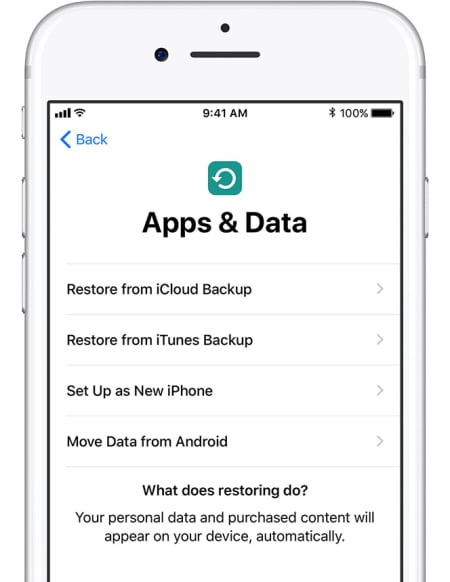
3. Indítsa el a folyamatot Android-telefonján:
Először meg kell nyitnia az Áthelyezés iOS-re alkalmazást Samsung készülékén, és meg kell nyomnia a „Folytatás” gombot. Megjelenik az Általános Szerződési Feltételek oldala. Most el kell fogadnia ezeket a feltételeket az „Elfogadom” gombra kattintva, majd meg kell nyomnia a „Következő” gombot a „Kód keresése” képernyő jobb felső sarkában.
4. Várja meg a kódot, és használja:
Ki kell választania az „Áthelyezés Androidról” opciót, és meg kell nyomnia a „Folytatás” gombot iPhone-ján. Egy tíz vagy hat számjegyű kód jelenik meg a képernyőn. Meg kell adnia a kódot a Samsung készülékén, és meg kell várnia, amíg megjelenik az „Adatok átvitele” képernyő.
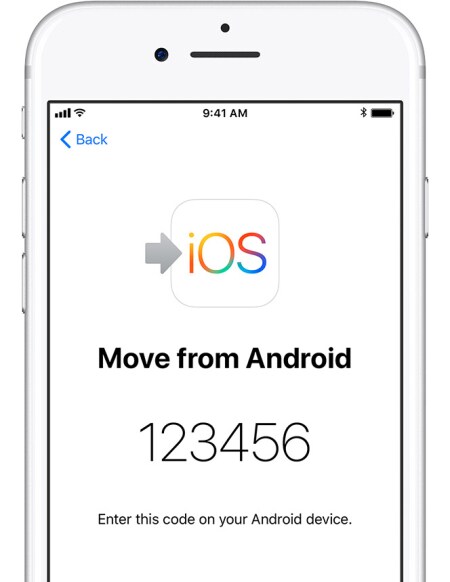
5. Kapcsolatok átvitele:
Ebben a lépésben ki kell választania a „Névjegyek” lehetőséget, hogy átvigye régi névjegyeit a Samsung készülékről, és nyomja meg a „Tovább” gombot. Ha Samsung készüléke azt mutatja, hogy a folyamat befejeződött, meg kell várnia, amíg a betöltési sáv befejeződik az iPhone-on. Nagyon rövid időn belül a folyamat befejeződik.
4. rész: Névjegyek átvitele a Samsungról iPhone-ra a Google-fiók használatával
Google-fiókjával egyszerűen másolhatja a névjegyeket a Samsungról az iPhone készülékre. Ez a módszer tökéletes ahhoz, hogy megértse, hogyan lehet névjegyeket szerezni a Samsungról az iPhone-ra. Kövesse ezt a folyamatot, hogy megtudja, hogyan viheti át a névjegyeket a Samsungról az iPhone-ra a Google-fiók használatával-
Névjegyek szinkronizálása Samsung készülékén:
- A főmenüben a Samsung készülék „Beállítások” menüpontjára kell lépnie, majd a „Fiókok és szinkronizálás” menüpontra.
- Most ki kell választania a „Fiók hozzáadása”, majd a „Google” lehetőséget. Ezt követően érintse meg a „Tovább” gombot.
- Ebben a lépésben be kell jelentkeznie Gmail-fiókjába a bejelentkezési hitelesítő adataival. Nem számít, ha nincs régi fiókod. Könnyen létrehozhat egy újat, majd ezen adatok segítségével bejelentkezhet telefonjába.
- A bejelentkezés után válassza ki a „Névjegyek szinkronizálása” opciót, majd válassza a Befejezés lehetőséget a folyamat befejezéséhez.

Névjegyek szinkronizálása iPhone-on:
Mivel már szinkronizálta régi névjegyeit Google Fiókjával Samsung telefonjával, most újra meg kell ismételnie a fiók hozzáadásának folyamatát iPhone készülékén. Csak ismételje meg a folyamatot az előző lépések követésével, majd nyomja meg a „Névjegyek szinkronizálása” gombot, hogy szinkronizálja a régi névjegyeket az iPhone-jával. iPhone-eszköze automatikusan elkezdi megjeleníteni az összes régi névjegyét, ha szinkronizálja Google-fiókjával.
5. rész: Névjegyek másolása Samsungról iPhone-ra a Mail használatával
A névjegyek Samsungról iPhone-ra másolása egyszerű, ha a Mail alkalmazást használja. Mindössze annyit kell tennie, hogy exportálja a névjegyeit, majd elküldi a fájlt egy e-mail-címre, amelyet iPhone-ján használ. Végül le kell töltened, ennyi. Lehet, hogy egyesek kissé bonyolultnak találják ezt a módszert, de nagyon egyszerű, ha tudod, mit csinálsz. A következőképpen másolhat névjegyeket Samsungról iPhone-ra a Mail használatával:
- Először lépjen a Samsung készülék „Kapcsolatok” menüjébe, majd a lehetőségek közül válassza az „Importálás/Exportálás” lehetőséget. Innen exportálnia kell az összes névjegyét a Samsung készülékek belső tárhelyére.
- Amikor exportálja az összes névjegyét a Samsung készülékek belső tárhelyére, egyetlen .vcf fájlt kap.
- Most lépjen a fájlkezelőbe, válassza ki a fájlt, és kattintson a „Megosztás” lehetőségre, amely elvezeti a fájl csatolásához e-mailben.

- Küldje el ezt az e-mailt az iPhone készülékén beállított e-mail címre.
- Most iPhone-járól nyissa meg az e-mail alkalmazást, és keresse meg a Samsung telefonjáról küldött leveleket.
- Miután megtalálta, nyissa meg a mellékletet, és töltse fel a névjegyeket a címjegyzékébe.
Az interneten számos eszköz található, amelyek segítségével névjegyeket vihetünk át Samsungról iPhone-ra. Nyilvánvaló tehát, hogy zavarban van a tényekkel kapcsolatban, hogy hogyan lehet névjegyeket áthelyezni a Samsungról az iPhone-ra? Melyik módszer a tökéletes az Ön számára? Először is nincs mit összetéveszteni. Mert ha elolvasta ezt a cikket, már ismeri az 5 legjobb módszert a névjegyek hatékony átvitelére a Samsungról az iPhone-ra. De ezen 5 módszer között vakon megbízhat DrFoneTool – Telefon átvitel. Ez az eszköz segít a névjegyek másolásában a Samsungról az iPhone-ra az 1 kattintással. A DrFoneTool segítségével ez mindig nagyon egyszerű és egyszerű. Most úgy tűnik, hogy tudja, mit kell tennie a névjegyek Samsungról iPhone-ra történő átviteléhez.
Legfrissebb cikkek